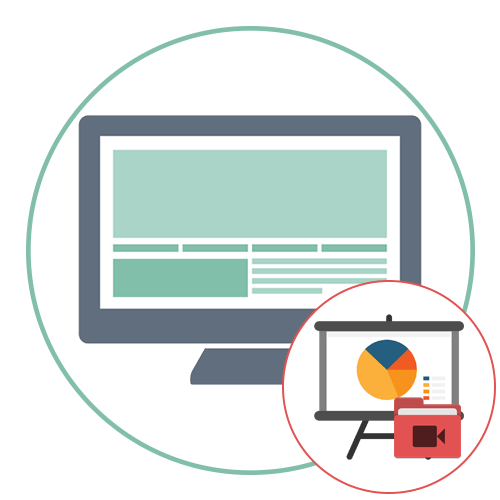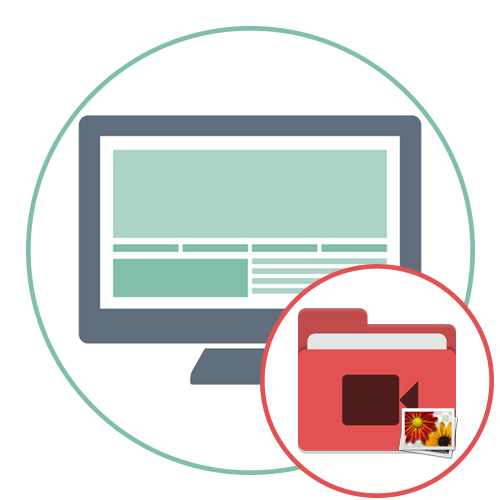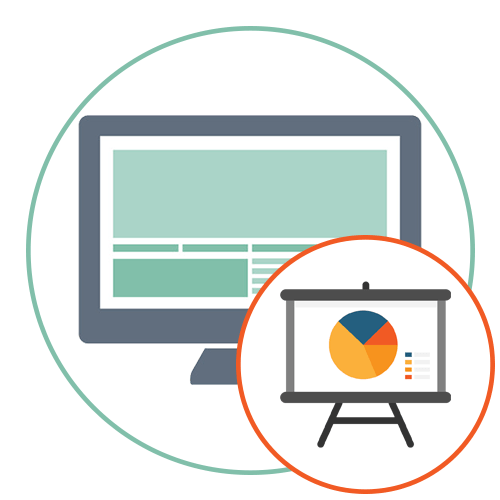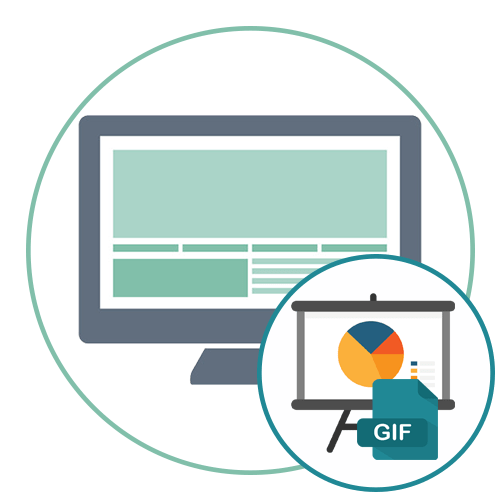Зміст

Крок 1: Завантаження Steam
Ігровий клієнт Steam &8212; майданчик, звідки можна офіційно завантажити останню версію Counter Strike: Global Offensive, щоб почати грати по мережі, отримувати нагороди, мати можливість відкривати кейси і продавати предмети. Відповідно, спершу доведеться встановити цю програму на комп'ютер, якщо цього не було зроблено раніше. Розгорнуті Інструкції про виконання поставленого завдання шукайте в іншій статті, перейшовши за наступним посиланням.
Детальніше: встановлення Steam на комп'ютер
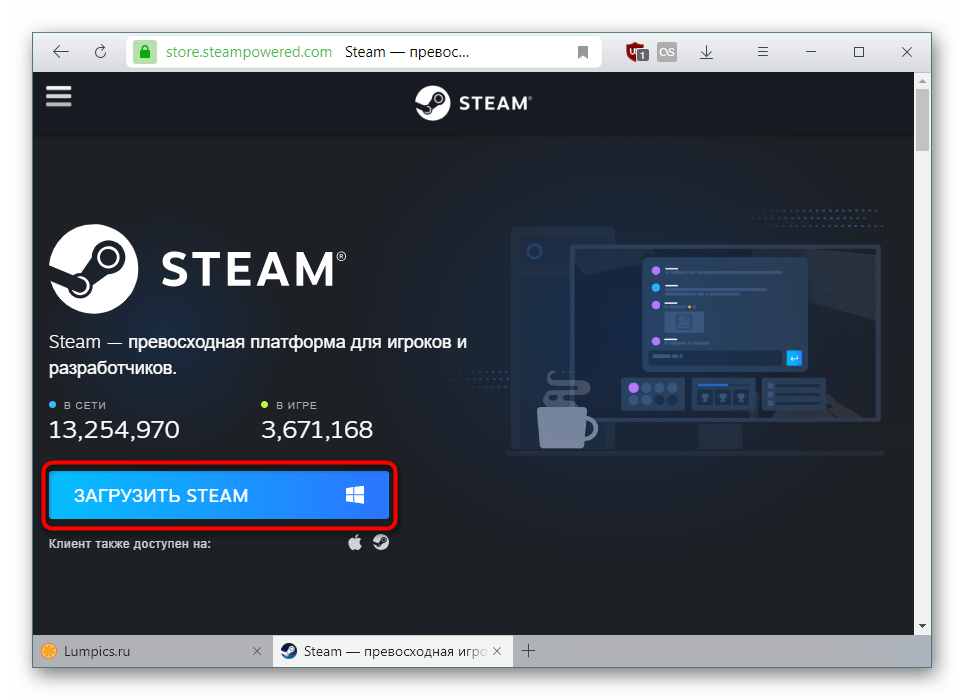
Якщо в процесі або відразу ж після установки клієнта ви зіткнулися з проблемою його запуску, знадобиться відшукати причину цієї неполадки, яка може бути зовсім неочевидною. Наш автор детально розкриває цю тему в іншому матеріалі, з яким ми і пропонуємо ознайомитися в разі труднощів з використанням програми.
Детальніше: що робити, якщо клієнт Steam не запускається
Крок 2: Створення облікового запису в Steam
Для використання Стіма знадобиться ігровий профіль, який дозволить зберігати всі ігри в бібліотеці, оформляти покупки і забезпечить безпеку клієнта, якщо додатково захистити його за допомогою двоетапної аутентифікації. У будь-якому випадку до цього аккаунту буде прив'язана і CS:GO, тому його створення є обов'язковим. Клацніть по наступному посиланню, щоб ознайомитися з розгорнутими інструкціями по цій темі, якщо самостійна реєстрація викликає утруднення.
Детальніше: Як зареєструватися в Steam
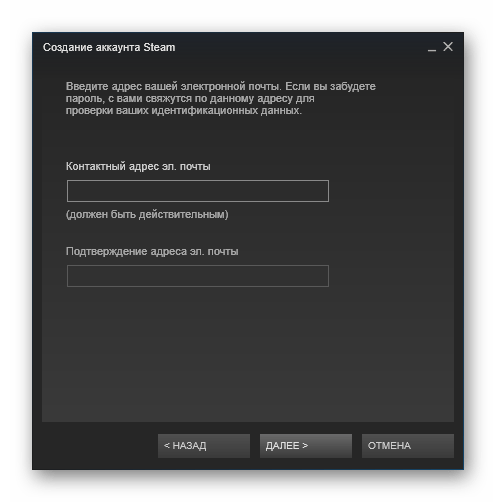
Крок 3: Встановлення Counter Strike: Global Offensive
Як тільки вхід в створену обліковий запис виконаний, можна приступити до безпосередньої установці Counter Strike: Global Offensive, що займе трохи часу. Пошук програми в клієнті і його подальша інсталяція проводиться так:
- Запустіть Steam і активуйте рядок пошуку, починаючи забивати туди назву шуканої гри.
- Зачекайте, поки відповідний результат відобразиться в списку, а потім клікніть по ньому для переходу на сторінку програми.
- На сторінці знайдіть кнопку & 171; грати & 187; , по якій і необхідно натиснути для додавання в бібліотеку.
- З'явиться вікно інсталятора, в якому спочатку вирішите, чи хочете ви створювати ярлик на робочому столі і в меню & 171; Пуск & 187; . Тут же можна ознайомитися з тим, скільки місця потрібно для гри на логічному диску.
- Виберіть місце установки, якщо заданий за замовчуванням варіант вас не влаштовує, а почати інсталяцію можна шляхом натискання по & 171; далі&187; .
- Слідкуйте за прогресом в окремому вікні, чекаючи закінчення скачування файлів.
- Якщо раптом це вікно закрилося, в Стім натисніть по блоку &171;завантажується&187; .
- Відобразиться Окремий розділ, де показані поточні завантаження. По завершенні запускайте CS і починайте гру.
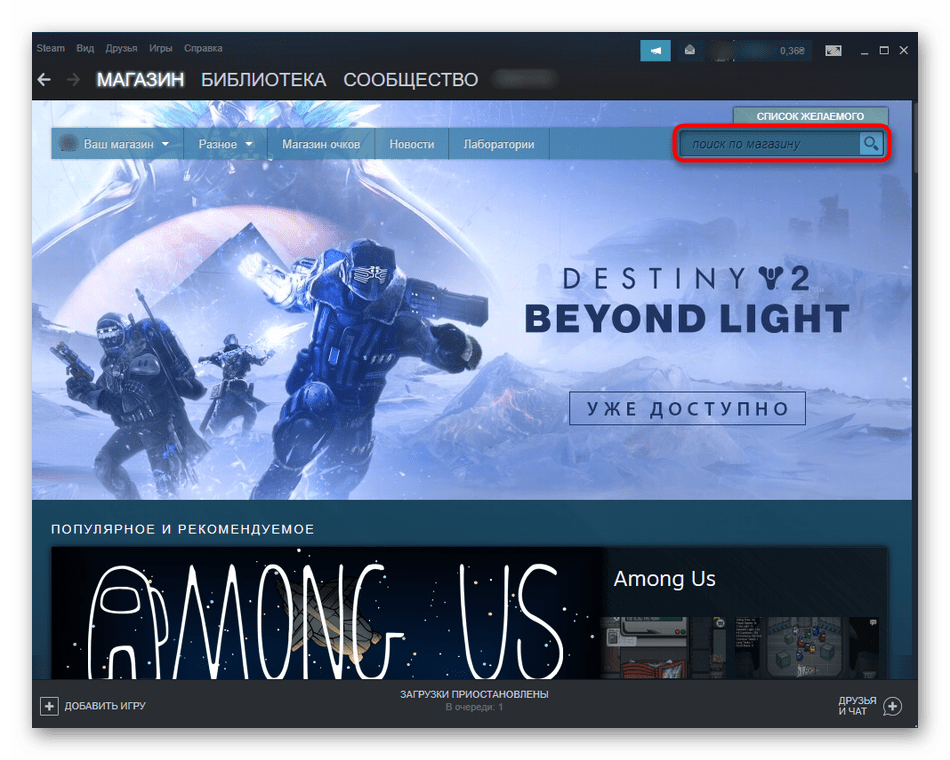
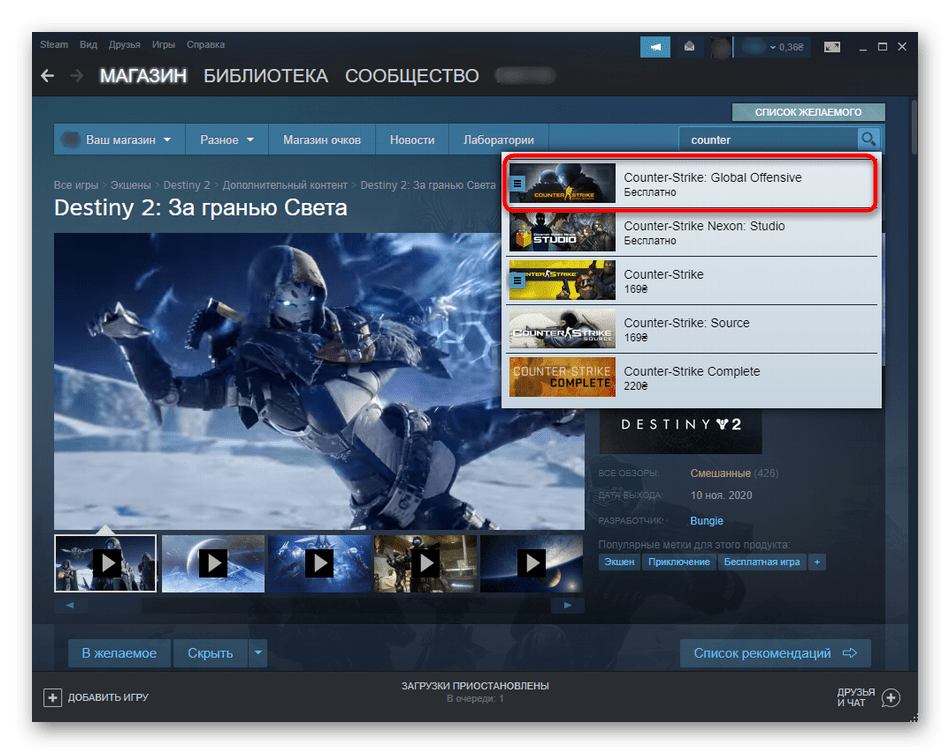
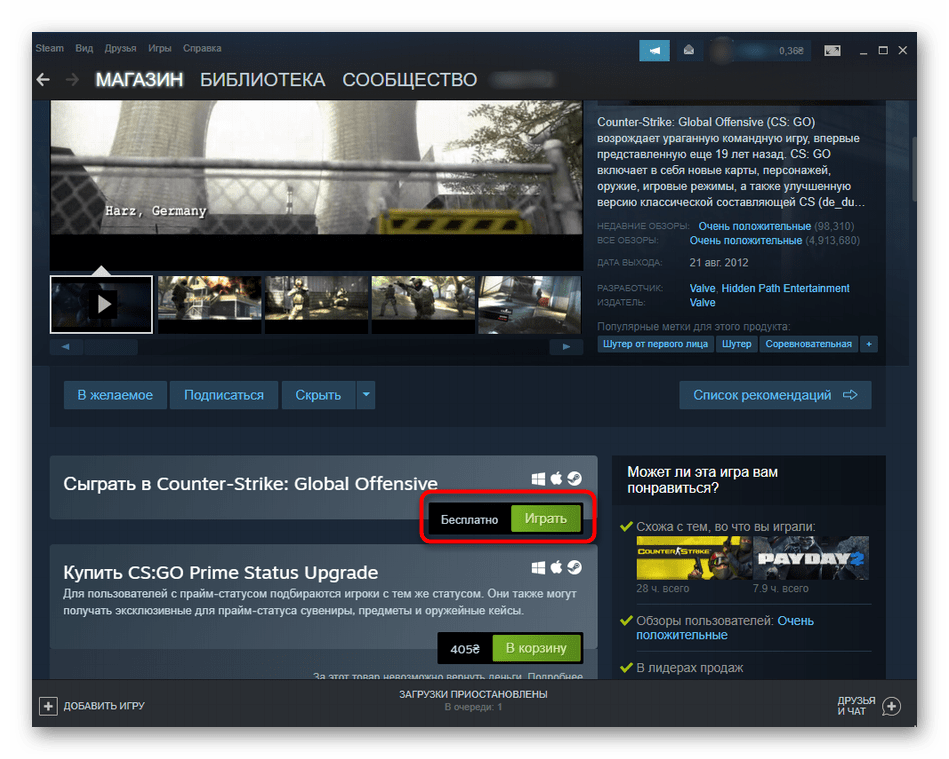
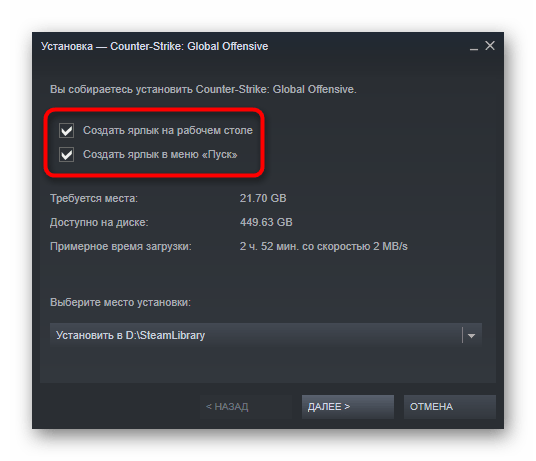
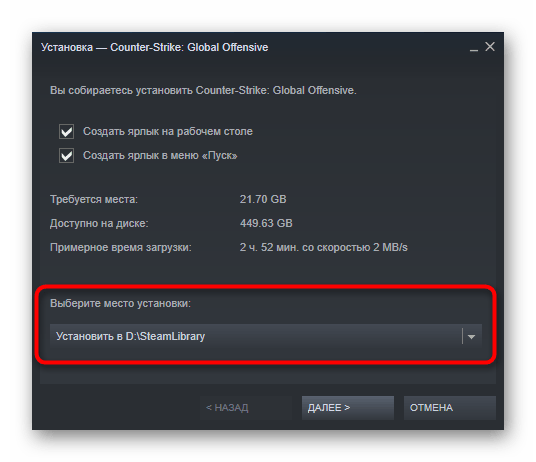
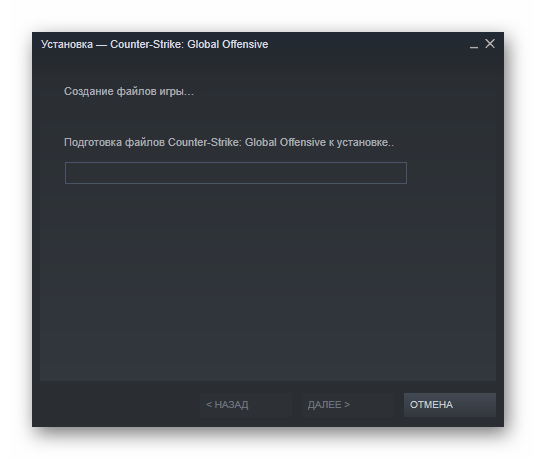
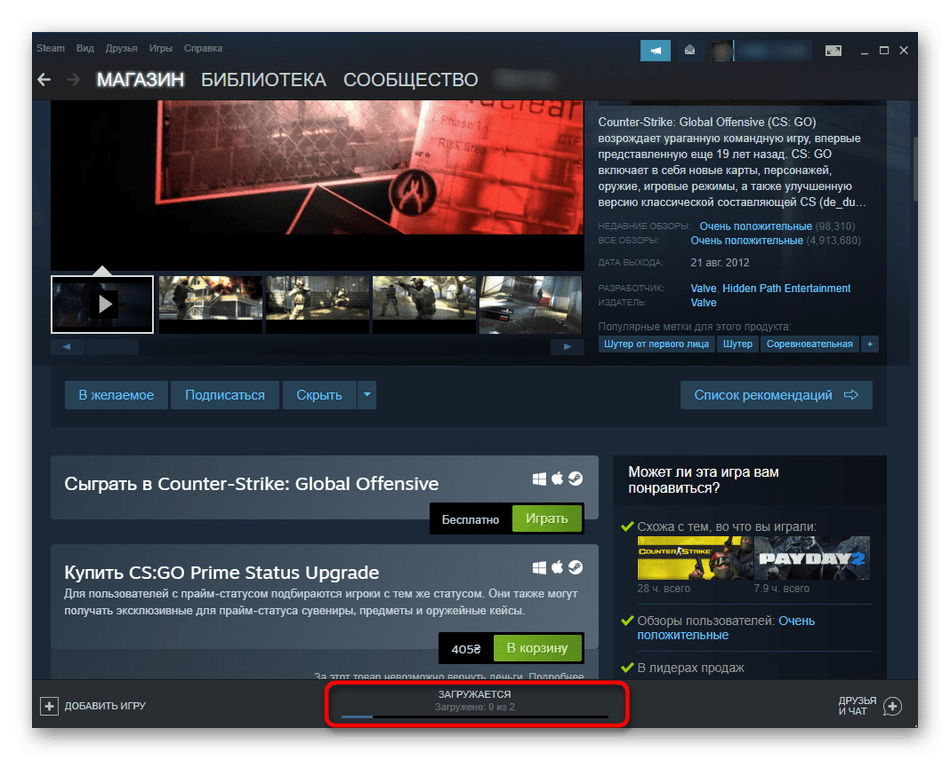
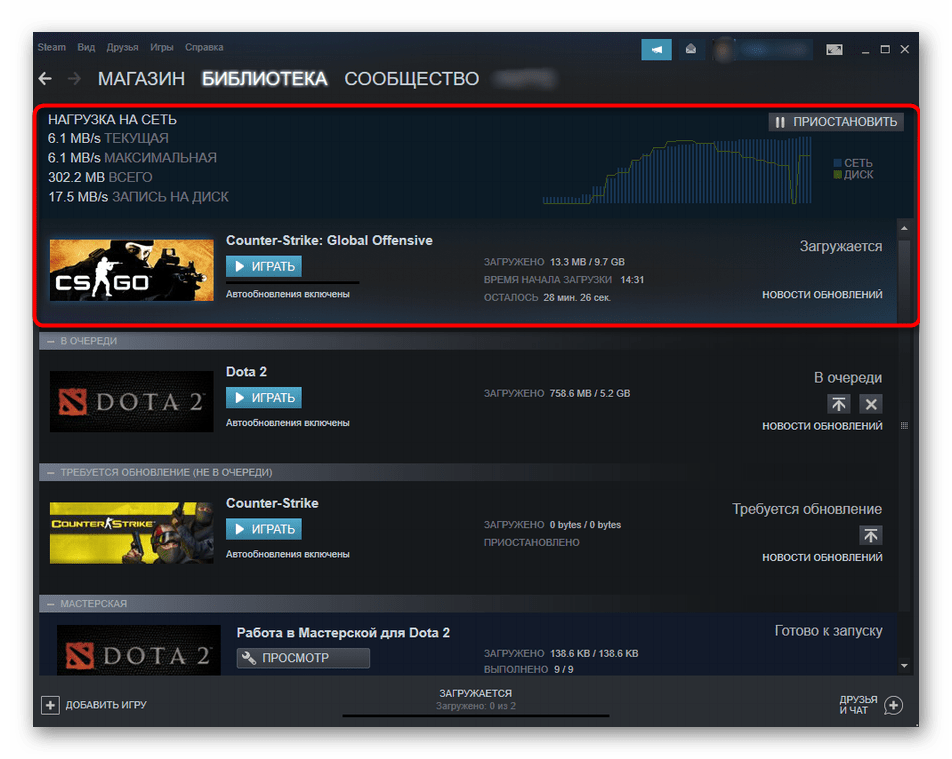
Якщо раптом при першій спробі запуску гри виявилося, що вона не включається, знадобиться розібратися з виниклою проблемою. В іншій статті на нашому сайті детально розібрані всі можливі причини появи даної ситуації і розписані способи їх вирішення.
Детальніше: вирішення проблем із запуском CS: GO на Windows 10
Крок 4: придбання статусу Prime
Статус Prime в Counter Strike: Global Offensive відкривається доступ до унікальних сувенірів, проте це не важливе. У матчмейкінгу вашими противниками і союзниками будуть виступати виключно гравці, які придбали даний статус. Цей привілей головним чином захищає від чітерів, адже в безкоштовній версії вони зустрічаються майже в кожному матчі, а в Prime ці випадки поодинокі. Якщо ви бажаєте провести апгрейд до цієї версії, виконайте такі дії:
- Знову через пошук по магазину знайдіть CS і перейдіть на сторінку гри.
- Опустіться до блоку &171; купити CS: GO Prime Status Upgrade & 187; і натисніть кнопку & 171; в кошик&187; .
- На новій сторінці виберіть варіант & 171; купити для себе&187; .
- Заповніть інформацію про рахунок-фактуру та підтвердьте покупку.
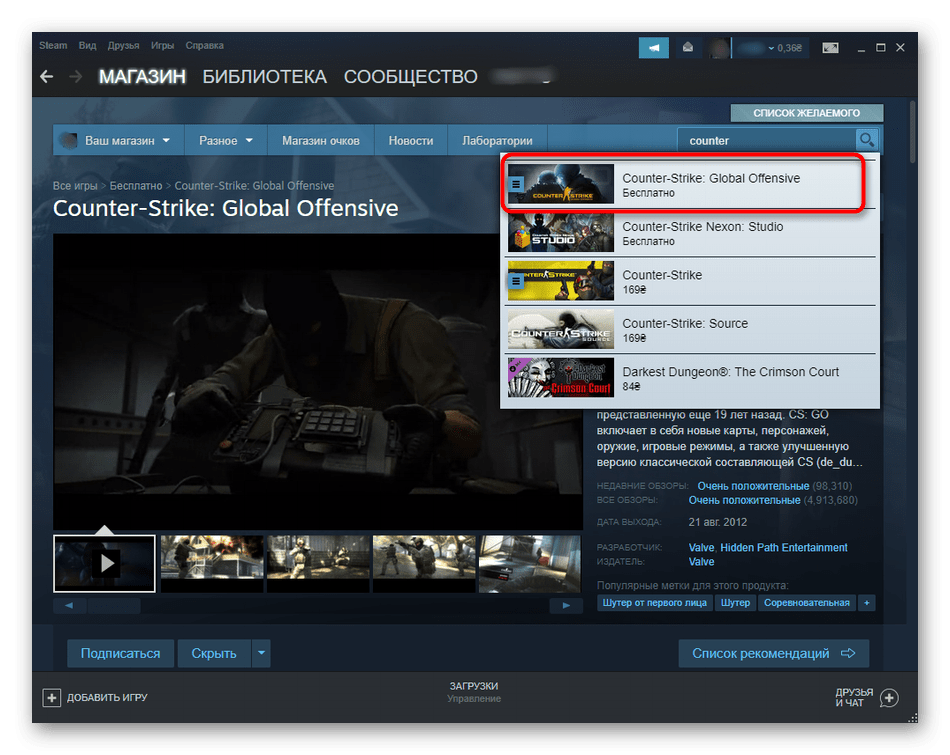
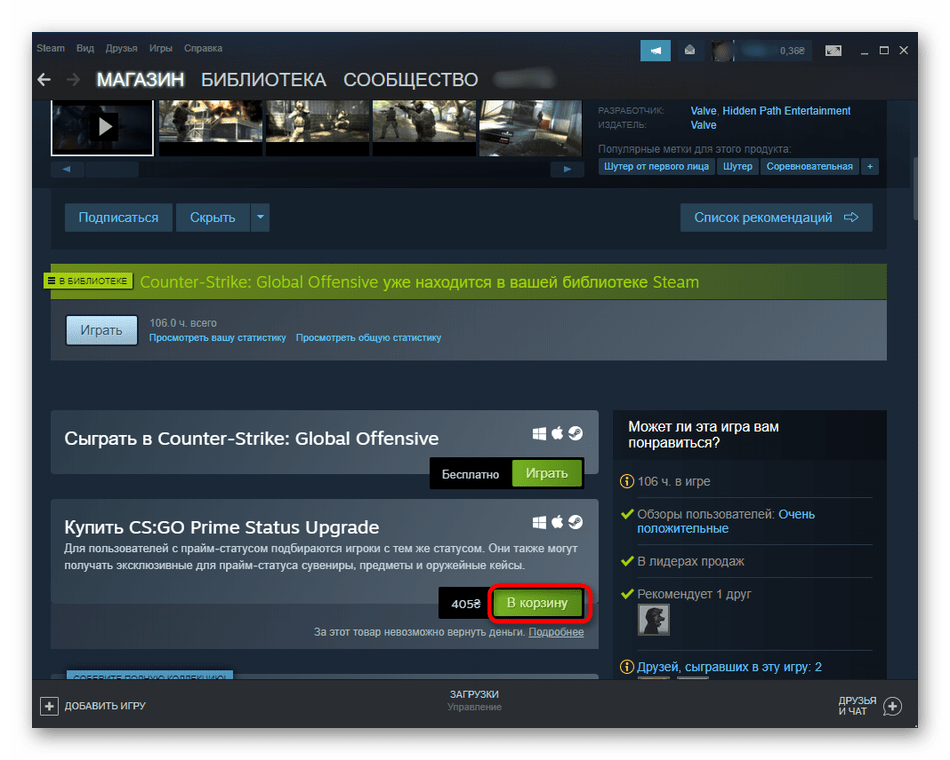
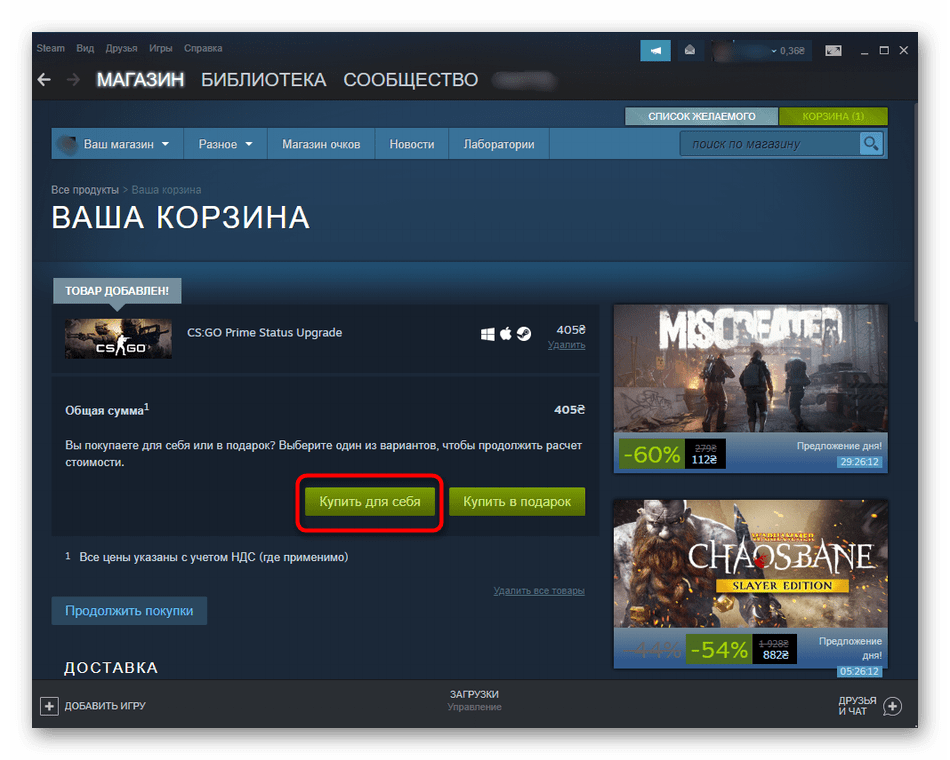
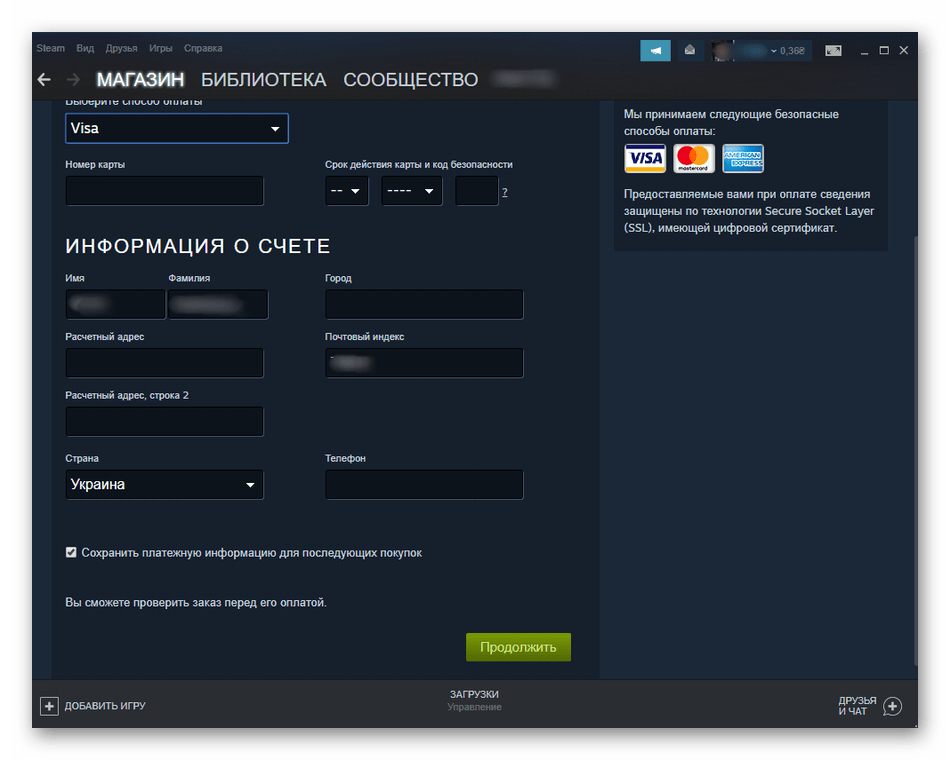
Придбання ігор і різних доповнень в Стім &8212; окрема тема, якій присвячено кілька статей на нашому сайті. Вони допоможуть розібратися з альтернативними варіантами покупки або вирішити проблеми, пов'язані з цією дією. Просто клікніть по одному з відповідних заголовків, розташованих нижче, щоб перейти до читання матеріалу.
Детальніше:
Як активувати обліковий запис Steam
Покупка гри в Steam
не купується гра в Steam